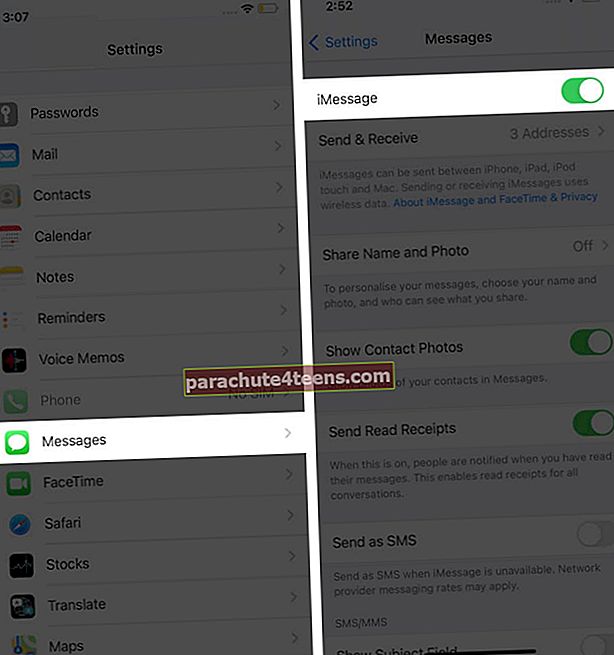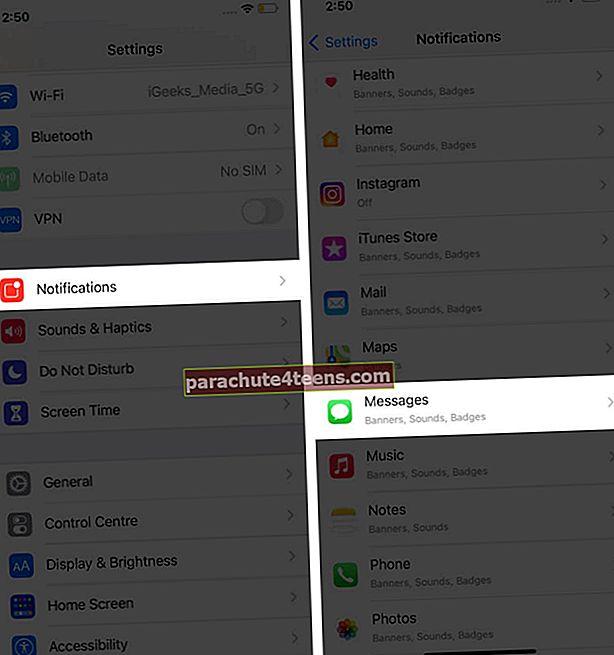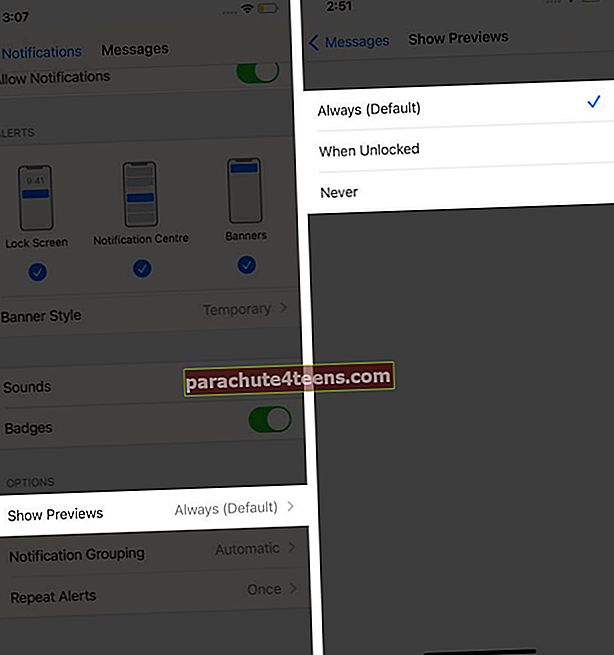Cũng giống như ‘AirDrop Me’, “I’ll iMessage you !!” là một cụm từ phổ biến được người dùng iPhone sử dụng. Mặc dù nghe có vẻ là một từ không quen thuộc với người dùng Android, nhưng chức năng này chỉ được giới thiệu cho người dùng iPhone để tạo ra một kênh giao tiếp liền mạch và an toàn. Tính năng trò chuyện cho phép bạn giao tiếp liền mạch. Nếu bạn chưa sử dụng, đây là cách bạn kích hoạt iMessage trên iPhone và iPad của mình.
- IMessage là gì?
- Cách BẬT iMessage trên iPhone và iPad của bạn
- Bật hoặc tắt Bản xem trước SMS & iMessage trên iPhone và iPad
IMessage là gì?
Nói một cách dễ hiểu, iMessage là một dịch vụ nhắn tin tức thời được mã hóa end-to-end do Apple phát triển chỉ dành riêng cho người dùng. Nó cho phép bạn gửi văn bản, video, hình ảnh và tài liệu giữa iPhone, iPad, iPod Touch và Mac.
Sự khác biệt giữa tin nhắn văn bản và iMessage là gì?
Hãy xem một số trong số chúng;
- SMS bao gồm phí của nhà cung cấp dịch vụ hoặc gói tin nhắn văn bản chuyên dụng, trong khi iMessage sử dụng internet.
- SMS có sẵn cho tất cả mọi người, trong khi iMessage chỉ dành cho người dùng Apple.
- iMessage nhanh hơn nhiều và hỗ trợ các loại tệp khác nhau, không giống như tính năng SMS truyền thống.
Cách BẬT iMessage trên iPhone và iPad của bạn
- Trên iPhone của bạn, khởi chạy các thiết lập ứng dụng.
- Gõ vàoTin nhắn.
- Bật công tắc iMessageTrên.
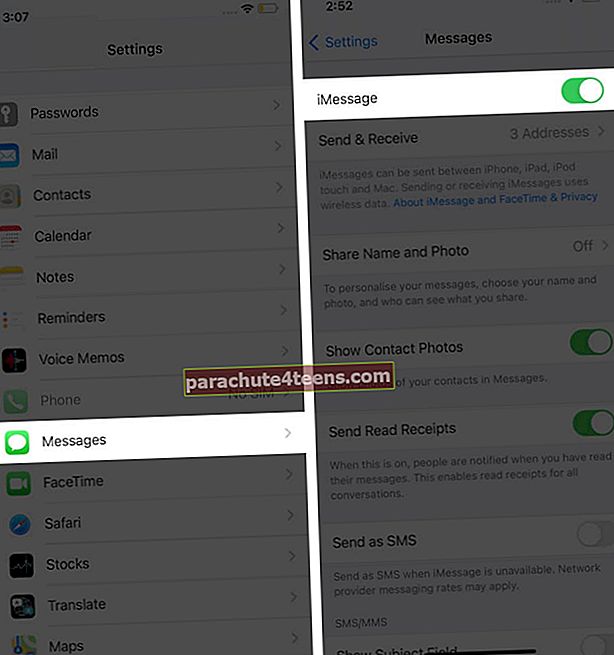
Bây giờ, bạn có thể sử dụng ID Apple của mình để sử dụng iMessage hoặc số liên lạc của bạn.
Ngoài ra, nếu bạn đã Bật nút chuyển đổi Gửi dưới dạng SMS, nó sẽ gửi iMessage dưới dạng tin nhắn văn bản khi tính năng cũ không khả dụng. Cước nhắn tin của nhà cung cấp mạng có thể được áp dụng.
Bật hoặc tắt Bản xem trước SMS & iMessage trên iPhone và iPad
- Mở các thiết lập ứng dụng trên iPhone của bạn.
- Gõ vàoThông báo.
- Bây giờ, để Bật xem trước tin nhắn trong iMessage, hãy cuộn xuống, tìm Tin nhắnvà nhấn vào nó.
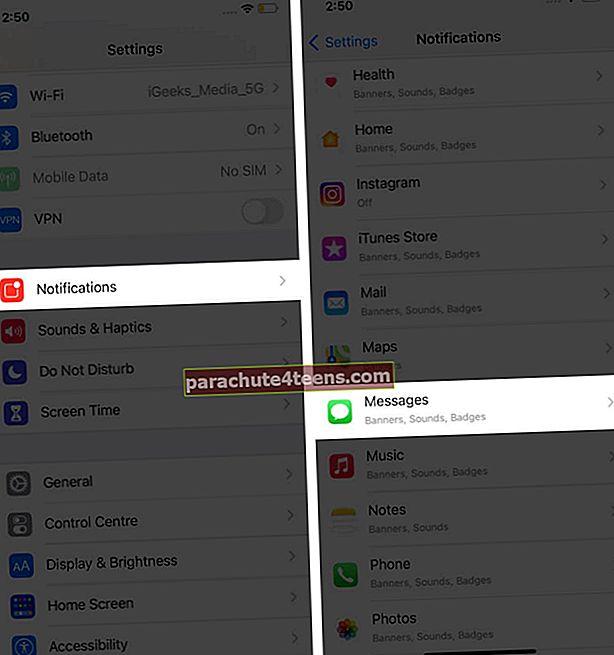
- Cuộn xuống và nhấn vàoHiển thị bản xem trước. Bây giờ, bạn có thể giữ chúng. Luôn bật, hiển thị chúng khi thiết bị của bạn được mở khóa hoặc giữ thiết bị để không bao giờ hiển thị bản xem trước.
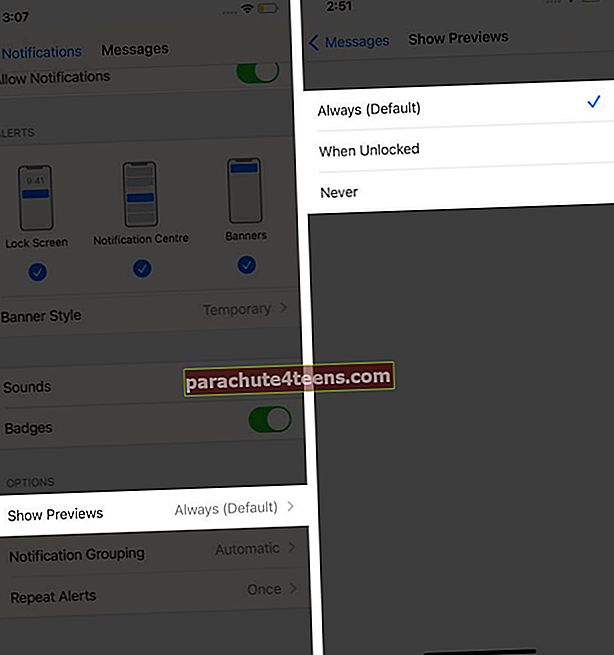
Bạn có thể chọn Luôn luôn hoặc Khi được Mở khóa trong trường hợp bạn muốn xem trước các tiểu thuyết.
Đọc thêm ? Cách bật và tắt iMessage đã đọc biên nhận
Tổng hợp!
Ngoài tất cả những điều này, bạn thậm chí có thể gặp phải lỗi khi cố gắng kích hoạt iMessage. Đây là bài đăng của chúng tôi để giúp bạn khắc phục lỗi một cách suôn sẻ.
Tôi hy vọng bạn được trợ giúp và tất cả các thắc mắc của bạn liên quan đến việc kích hoạt iMessage trên iPhone của bạn đã được giải quyết. Trong trường hợp bạn vẫn còn một số câu hỏi. Vui lòng gửi cho chúng tôi câu hỏi của bạn trong phần bình luận bên dưới!
Cho đến khi đó, hãy tiếp tục đọc!
Bạn cũng có thể xem các bài viết liên quan:
- Sử dụng Tapback biểu tượng cảm xúc trong iMessage trên iPhone và iPad
- Chơi trò chơi iMessage trên iPhone
- Sử dụng Bong bóng và Hiệu ứng màn hình trong iMessage
- Cách thay đổi màu bong bóng iMessage trên iPhone và iPad